1.2 Optionen
1.2 Optionen
1.2.1.5 Punktfang
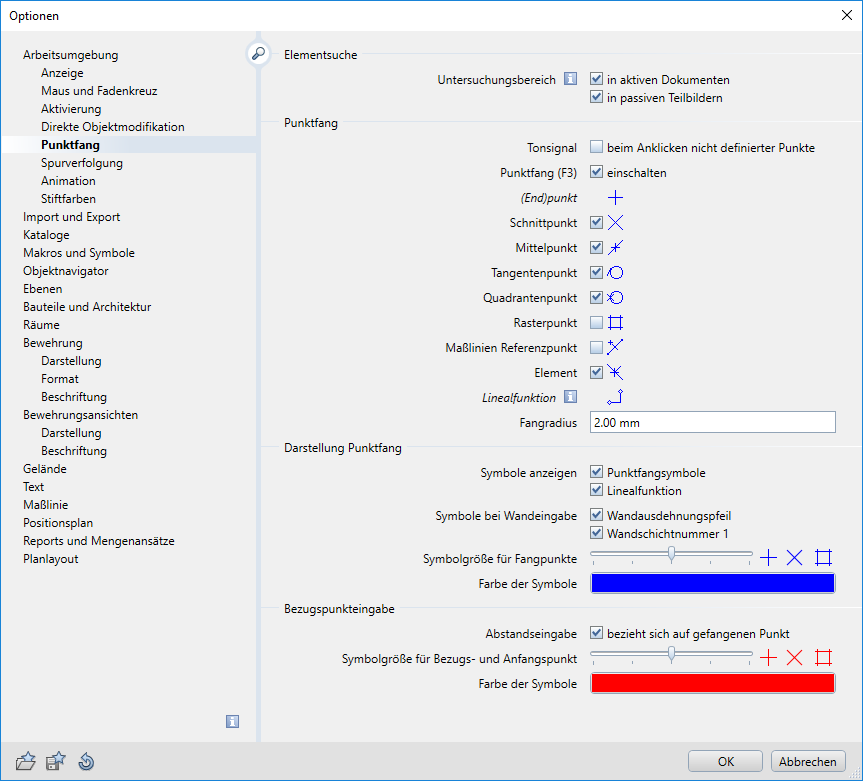
- Untersuchungsbereich
Hier stellen Sie ein, in welchen Dokumenten nach Punkten und Elementen gesucht werden soll. Standardmässig sollten beide Optionen eingeschaltet sein. Sind beide Optionen nicht aktiv, kann kein Punktfang aktiviert werden. Auch die Spurverfolgung ist dann nicht nutzbar.
- in aktiven Dokumenten: Wenn in aktiven Dokumenten aktiviert ist, werden Elemente und Punkte auf dem aktiven Dokument und den aktiv im Hintergrund liegenden Teilbildern gefunden.
- in passiven Teilbildern: Wenn in passiven Teilbildern aktiviert ist, werden Elemente und Punkte auf passiv im Hintergrund liegenden Teilbildern gefunden.
- Tonsignal ... beim Anklicken nicht definierter Punkte
Wenn diese Option aktiviert ist, ertönt jedes Mal ein Warnton, wenn beim Identifizieren oder beim Positionieren mit dem Fadenkreuz kein Punkt im Fangradius liegt.
- Punktfang (F3) ... einschalten
Aktiviert den Punktfang. Mit der Funktionstaste F3 können Sie auch während der Eingaben ohne Öffnen des Dialogfeldes den Punktfang ein- oder ausschalten.
- (End)punkt
Fängt den nächstgelegenen Endpunkt eines Elements. Diese Option kann nicht deaktiviert werden.
- Schnittpunkt
Fängt den Schnittpunkt zweier Elemente.
- Mittelpunkt
Fängt den nächstgelegenen Mittelpunkt einer Linie/ eines Polygons innerhalb des Fangradius.
- Tangentenpunkt
Fängt die Tangente eines (Teil-) Kreises oder einer (Teil-) Ellipse.
- Quadrantenpunkt
Fängt einen Quadrantenpunkt eines (Teil-) Kreises oder einer (Teil-) Ellipse.
- Rasterpunkt
Fängt den nächstgelegenen Rasterpunkt.
Hinweis: Mit Raster definieren wird das Raster definiert. Das Raster ist nur sichtbar, wenn Raster ein/aus (Symbolleiste Spezial) aktiviert ist, die Rasterpunkte werden aber auch gefangen, wenn das Raster nicht am Bildschirm sichtbar ist.
- Masslinien Referenzpunkt
Fängt den nächstgelegenen Masslinien-Referenzpunkt beim Zeichnen von Masslinien.
- Element
Fängt den nächstgelegenen Punkt auf einem Element innerhalb des Fangradius.
- Linealfunktion über CTRL + linke Maustaste
Legt fest, dass beim Absetzen von Punkten mit CTRL+linke Maustaste (je nach Einstellung in den Optionen Arbeitsumgebung), der nächstgelegene Punkt im Untersuchungsradius gefunden wird. So können Sie schnell orthogonale Linien konstruieren.
- Fangradius in mm
Legt fest, in welchem Radius um das Fadenkreuz nach Punkten gesucht wird.
Hinweise:
Wenn keine Fangoption eingeschaltet ist, werden nur Endpunkte gefangen (Option (End)punkt kann nicht deaktiviert werden.).
Bei vielen Funktionen werden Sie in der Dialogzeile aufgefordert, entweder einen Punkt oder ein Element zu identifizieren (z.B. bei der Polygonzugeingabe oder wenn Sie den Radius eines Kreises angeben sollen). Wenn Sie dabei einen Punkt auf einem Element anklicken, verhalten sich die Fangoptionen unterschiedlich:
Die Optionen Element und Mittelpunkt identifizieren das Element.
Die Option Schnittpunkt identifiziert den Punkt.
- Symbole anzeigen
- Anzeige: Punktfangsymbole
Wenn Sie diese Option einschalten, wird die Art der durch Snoop gefangenen Punkte während der Cursorbewegung angezeigt.
- Anzeige: Linealfunktion
Wenn Sie diese Option einschalten, werden die durch die Linealfunktion gefangenen Punkte angezeigt.
- Symbolanzeige bei Wandeingabe
Wandausdehnungspfeil: Wenn Sie diese Option einschalten, wird die Ausdehnungsrichtung der Wand durch ein Pfeilsymbol gekennzeichnet.
Wandschichtnummer 1: Wenn Sie diese Option einschalten, wird die Schicht 1 der Wand angezeigt.
- Symbolgrösse für Fangpunkte
Hier können Sie die relative Grösse der Symbole für die Anzeige der Punktfangsymbole und des Wandausdehnungspfeils angeben (1 - 5).
- Farbe Symbole
Hier können Sie die Farbe der Symbole für die Anzeige der Punktfangsymbole und des Wandausdehnungspfeils angeben.
- Abstandseingabe ... bezieht sich auf gefangenen Punkt
Ein: Die Abstandseingabe in der Dialogzeile bezieht sich auf den aktuell gefangenen Punkt.
Aus: Die Abstandseingabe bezieht sich auf den zuletzt eingegebenen Punkt.
- Symbolgrösse für Bezugs- und Anfangspunkt
Hier können Sie die relative Grösse der Symbole für die Anzeige von Bezugs- und Anfangspunkt angeben (1 - 5).
- Farbe der Symbole
Hier können Sie die Farbe der Symbole für die Anzeige der Punktfangsymbole angeben.